MATLAB数据可视化技巧:有效展示数据洞察力的实用指南
发布时间: 2024-06-12 21:16:08 阅读量: 99 订阅数: 43 


MATLAB 实用技巧
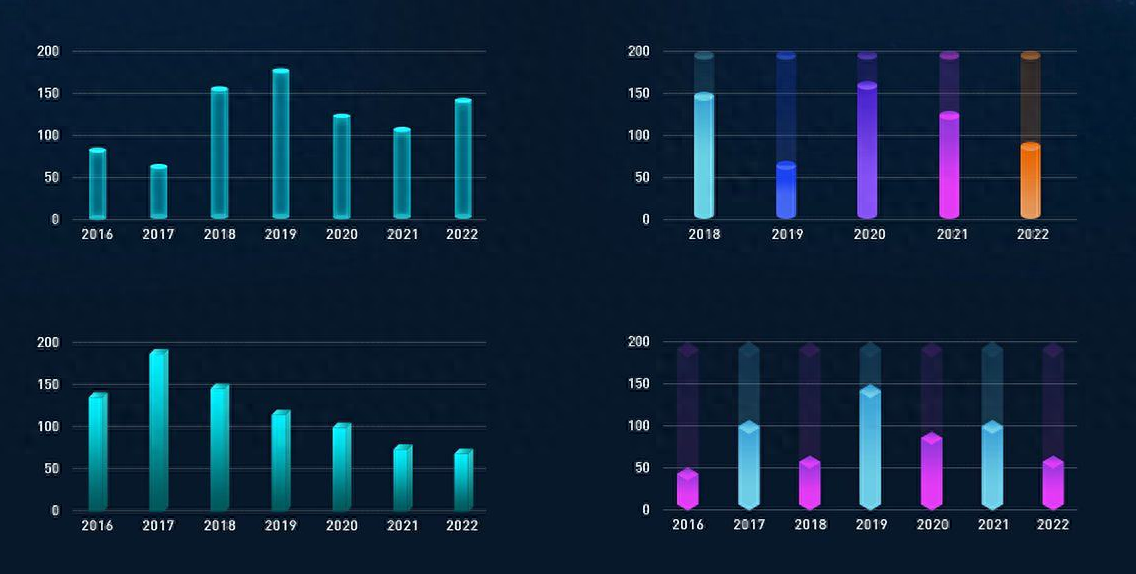
# 1. MATLAB数据可视化的基本原理**
数据可视化是将数据转化为图形表示形式,以便于理解和解释。MATLAB提供了一套全面的工具,用于创建各种数据可视化,从简单的柱状图到复杂的交互式图形。
MATLAB数据可视化的基本原理包括:
- **数据类型和结构:**了解数据类型和结构对于选择适当的可视化类型至关重要。
- **图形函数和对象:**MATLAB提供了一系列图形函数和对象,用于创建和操作图形,例如`plot`、`bar`和`scatter`。
- **自定义图形外观:**可以自定义图形的外观,例如颜色、线宽和标记形状,以增强可读性和美观性。
# 2. MATLAB数据可视化工具箱**
MATLAB提供了一个强大的数据可视化工具箱,包含各种函数和对象,用于创建和自定义图形。
**2.1 图形函数和对象**
**2.1.1 绘制基本图形**
* `plot`:绘制二维线形图。
* `bar`:绘制柱状图或条形图。
* `scatter`:绘制散点图。
* `pie`:绘制饼图。
* `surf`:绘制三维曲面图。
**代码块:**
```matlab
% 绘制正弦曲线
t = 0:0.1:2*pi;
y = sin(t);
plot(t, y);
```
**逻辑分析:**
此代码绘制了一个正弦曲线,其中`t`是自变量,`y`是因变量。`plot`函数将`t`和`y`作为输入,生成一个二维线形图。
**2.1.2 自定义图形外观**
* `xlabel`、`ylabel`、`title`:设置坐标轴标签和标题。
* `legend`:添加图例。
* `grid`:显示网格线。
* `xlim`、`ylim`:设置坐标轴范围。
* `lineprops`:设置线条属性(颜色、线宽、线型)。
**代码块:**
```matlab
% 自定义图形外观
figure; % 创建新图形窗口
plot(t, y);
xlabel('时间');
ylabel('幅度');
title('正弦曲线');
legend('正弦函数');
grid on;
lineprops.Color = 'r'; % 设置线条颜色为红色
lineprops.LineWidth = 2; % 设置线宽为 2
lineprops.LineStyle = '--'; % 设置线型为虚线
set(gca, 'XLim', [0 2*pi], 'YLim', [-1 1]); % 设置坐标轴范围
```
**逻辑分析:**
此代码创建了一个新的图形窗口,并绘制正弦曲线。然后,它使用各种函数自定义图形的外观,包括设置坐标轴标签、标题、图例、网格线、线条属性和坐标轴范围。
**2.2 可视化工具箱**
**2.2.1 图形用户界面(GUI)**
* `figure`:创建图形窗口。
* `uicontrol`:创建用户界面元素(按钮、滑块、文本框)。
* `callback`:定义用户界面元素的回调函数。
**代码块:**
```matlab
% 创建一个简单的 GUI
figure;
btn = uicontrol('Style', 'pushbutton', 'String', '绘制', 'Position', [100 100 100 50]);
callback = @myCallback; % 定义回调函数
set(btn, 'Callback', callback);
```
**逻辑分析:**
此代码创建一个图形窗口,并在其中放置一个按钮。当用户单击按钮时,它将调用`myCallback`回调函数。
**2.2.2 数据分析工具**
* `histogram`:绘制直方图。
* `boxplot`:绘制箱线图。
* `corrplot`:绘制相关性图。
* `pca`:执行主成分分析。
**代码块:**
```matlab
% 绘制直方图
data = randn(1000, 1);
histogram(d
```
0
0





